
Die Win10-Aufzeichnungs-Tastenkombination ist die Win+G-Tastenkombination, die eine neue umfassende Benutzeroberfläche für die Aufzeichnung der Spielleistungsbildschirme öffnen kann, was sehr cool ist. Klicken Sie oben auf den Aufnahmebildschirm, um die Aufnahme zu starten, aber viele Benutzer wissen nicht, warum sie ihn nicht öffnen können. Schauen wir uns das detaillierte Lösungs-Tutorial unten an.
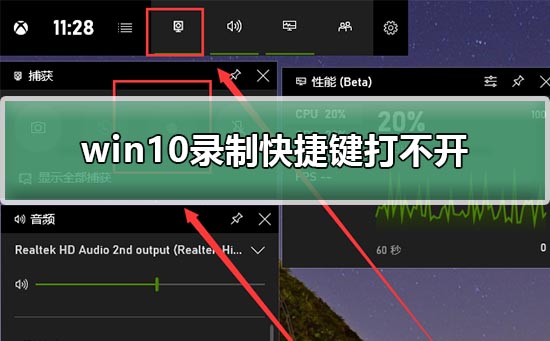

Schritt 1: Klicken Sie mit der rechten Maustaste auf die Einstellung „Win-Taste“ in der unteren linken Ecke.
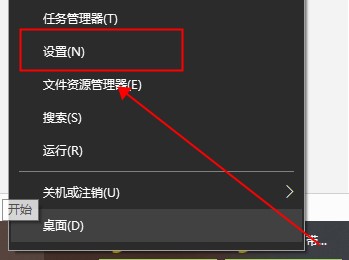
Schritt 2: Windows-Einstellungen – Klicken Sie auf Spiel.
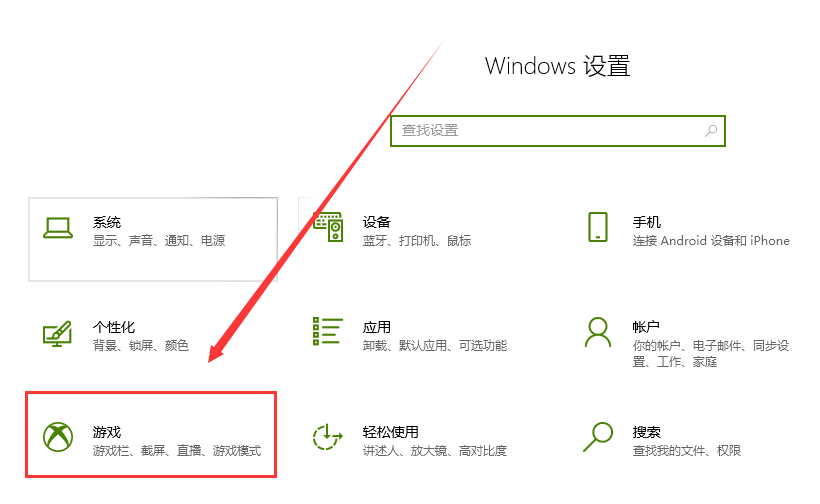
Schritt 3: In der Game Bar – Aktivieren Sie die Verwendung der Game Bar, um Spielclips, Screenshots und Übertragungen aufzuzeichnen. Win+G anzeigen
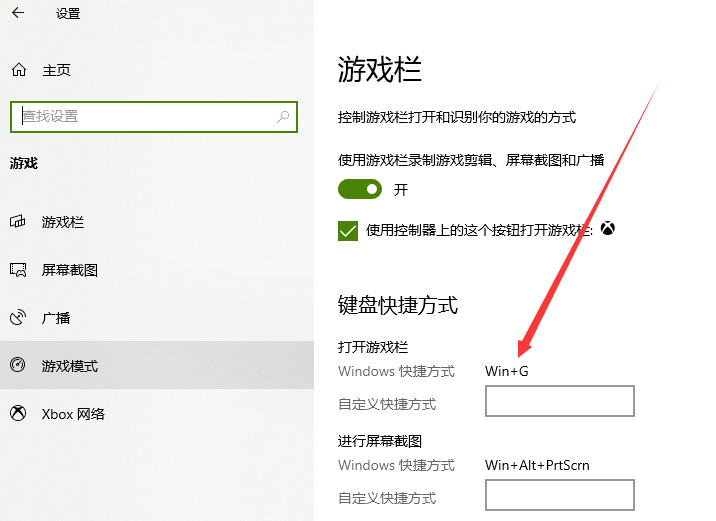
Schritt 4: Im Screenshot – Aufnahme im Hintergrund – aktivieren Sie „Im Hintergrund aufnehmen, während ich Spiele spiele“
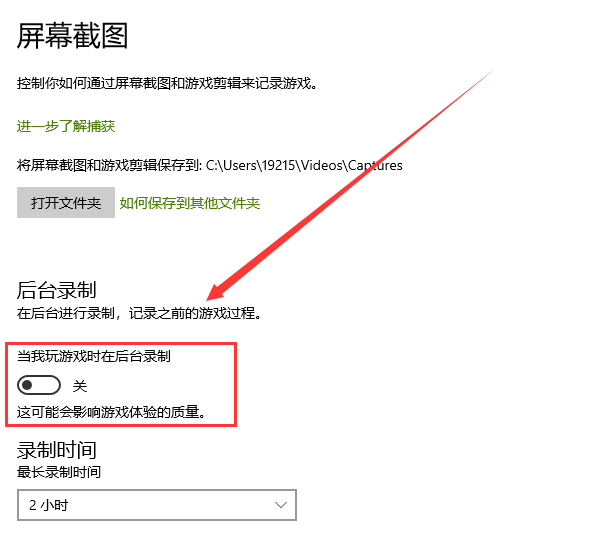
Schritt 5: Win+G und Sie können sehen, wie cool Win10 ist Neue Leistungsschnittstelle für die Spielaufnahme – klicken Sie auf die beiden roten Kästchen im Bild, um die Aufnahme zu starten.
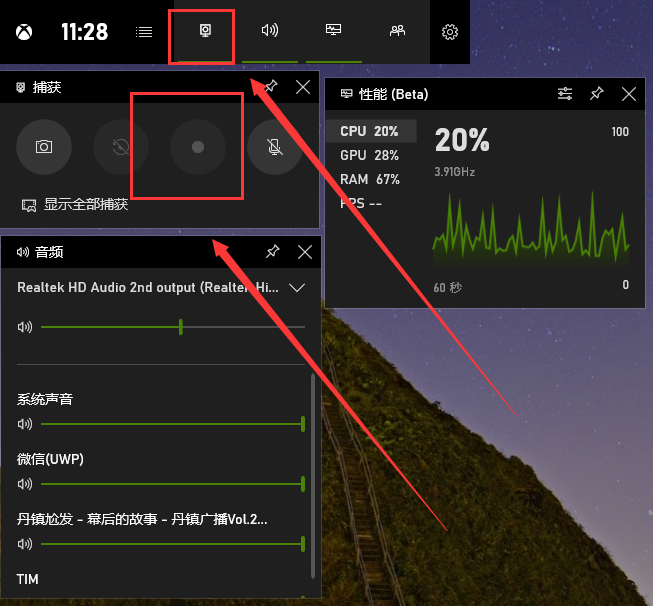
Das obige ist der detaillierte Inhalt vonDie Win10-Aufzeichnungsverknüpfung kann nicht gestartet werden. Für weitere Informationen folgen Sie bitte anderen verwandten Artikeln auf der PHP chinesischen Website!
 PR-Tastenkombination
PR-Tastenkombination
 ps Vollbild-Tastenkombination beenden
ps Vollbild-Tastenkombination beenden
 WPS-Ersatz-Tastenkombinationen
WPS-Ersatz-Tastenkombinationen
 PS-Kurven-Tastenkombination
PS-Kurven-Tastenkombination
 Tastenkombinationen zum Fensterwechsel
Tastenkombinationen zum Fensterwechsel
 Einführung in Tastenkombinationen zum Minimieren von Windows-Fenstern
Einführung in Tastenkombinationen zum Minimieren von Windows-Fenstern
 Was ist die Tastenkombination zum Kopieren und Einfügen bei Strg?
Was ist die Tastenkombination zum Kopieren und Einfügen bei Strg?
 Was soll ich tun, wenn die Tastenkombination zum Kopieren nicht funktioniert?
Was soll ich tun, wenn die Tastenkombination zum Kopieren nicht funktioniert?




